在Authorware中绘制梯形的方法
1、打开Authorware 7.0,进入软件的主界面中;
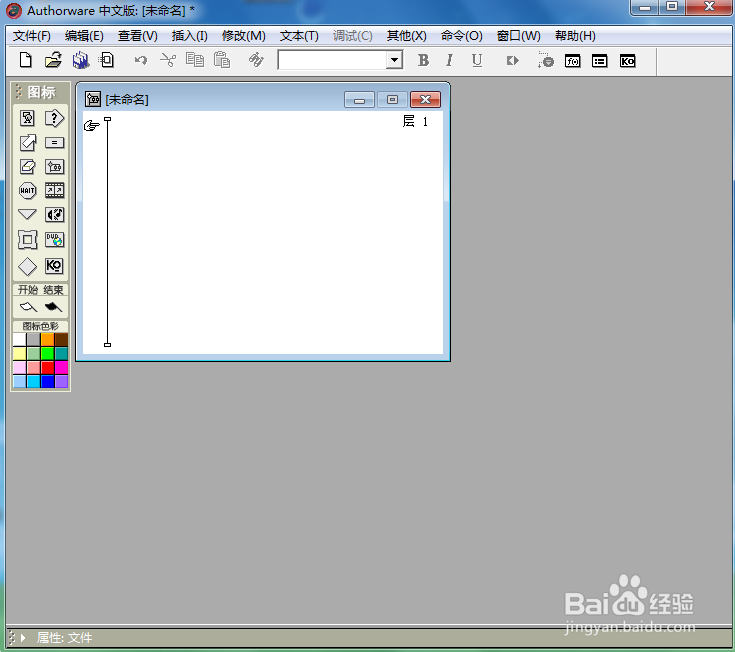
2、添加一个显示图标到流程线,并重命名为梯形;

3、双击显示图标,打开工具箱;
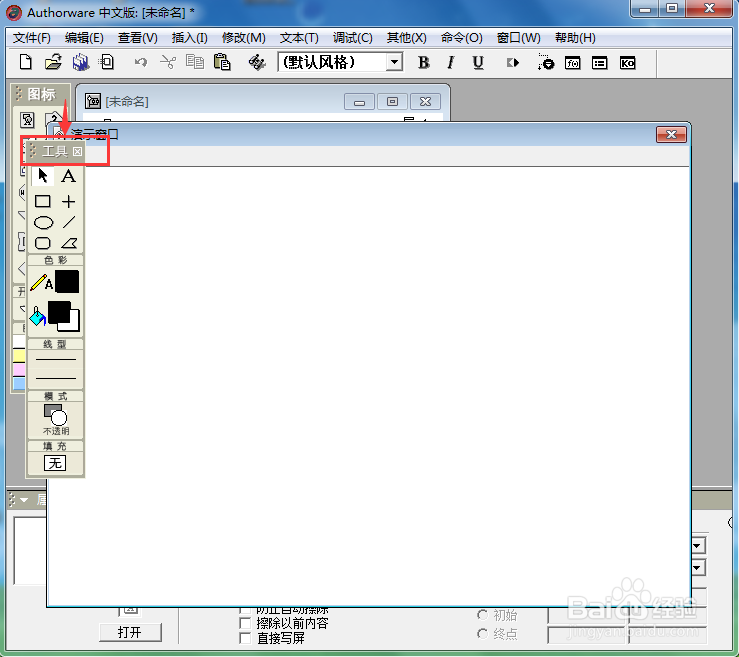
4、选中直线工具;

5、按下鼠标左键,在演示窗口拖动鼠标,分别画出两条直线,代表梯形的上底和下底;
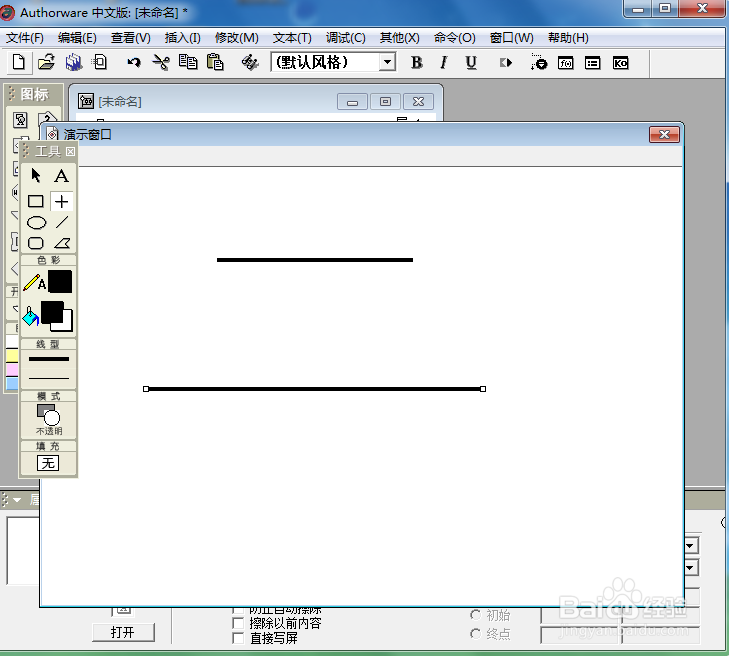
6、点击斜线,将两条底的左边端点和右边端点分别连在一起,画出梯形的两条斜边;
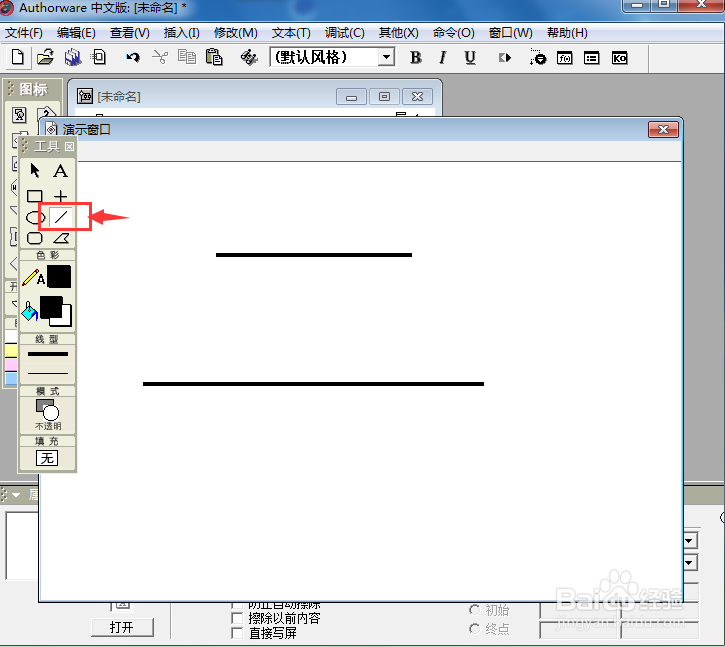
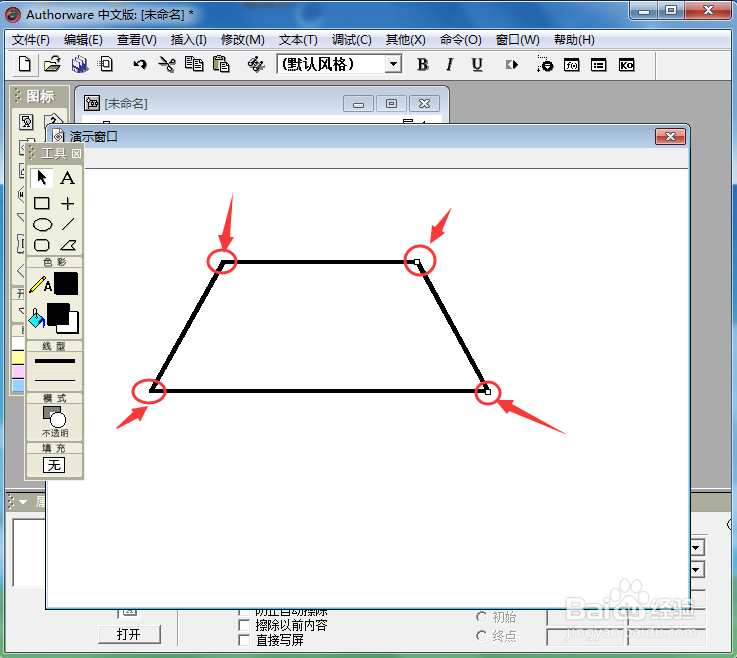
7、我们就在Authorware 7.0中创建好了一个梯形。
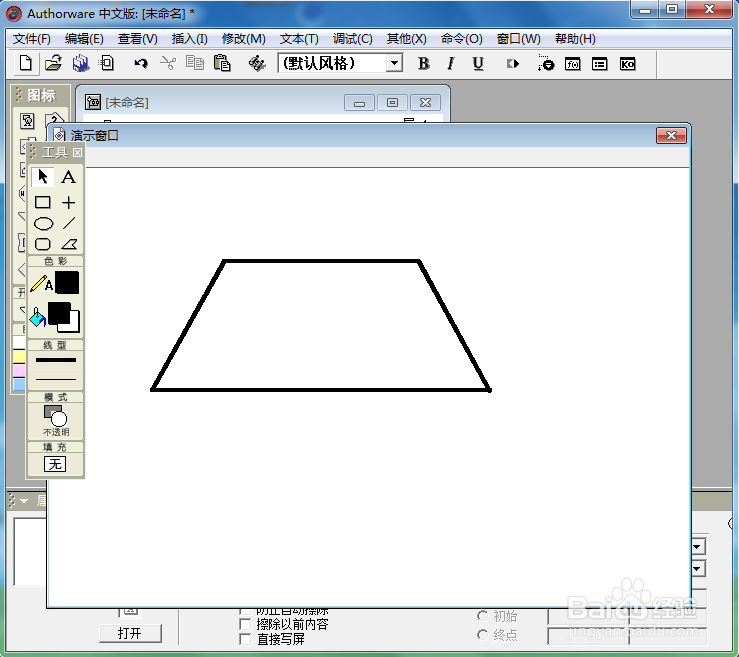
1、打开Authorware,添加显示图标至流程线;
2、双击显示图标,点击直线工具,绘制梯形的上、下两条边;
3、点击斜线工具,绘制梯形的左、右两条边。
声明:本网站引用、摘录或转载内容仅供网站访问者交流或参考,不代表本站立场,如存在版权或非法内容,请联系站长删除,联系邮箱:site.kefu@qq.com。
阅读量:187
阅读量:159
阅读量:51
阅读量:111
阅读量:156